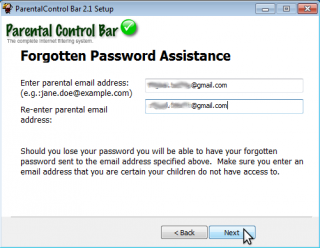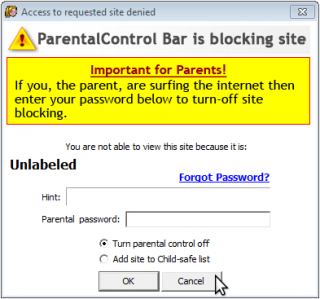Windows ─ Instalar e configurar «Parental Control Bar»
Descrición e características
É un complemento (add-on) que actúa como filtro de contido para o navegador Internet Explorer (MSIE) que hai que instalar. As características de Parental Control Bar son as seguintes:
- Permite filtrar calquera tipo de contido (pornografía, apostas, hacking, cracking,…)
- Pode bloquear todo o tráfico cara páxinas non incluidas nunha Lista branca de páxinas web ás que se permite o acceso.
- Permite a personalización das Listas brancas aquí chamada «Lista de sitio seguro para nenos» (Child-safe list).
- O contorno do complementon está protexido por contrasinal para impedir cambiar a configuración.
- En caso de que se bloquee unha páxina mostra unha advertencia na que (só na sesión de administrador) permite engadila a algunha lista.
Parental Contro Bar traballa con só dous niveis de protección:
- Modo pai, no que permite desactivar o bloqueo de páxinas.
- Modo neno, metodo estrito de control da navegación.
Nota do autor: este complemento semella estar pensado para a instalación monousuario, o tipo de instalación de desaconsellamos, xa que só dispón de todas as funcionalidades na sesión de administrador.
Instalación e configuración inicial
Abrimos o navegador, de ter varios, xa que este é un complemento para Internet Explorer, empregaremos preferentemente o Internet Explorer, e abrimos a páxina http://parentalcontrolbar.org.
Na páxina buscamos o botón verde Download Now (descargar agora) que nos redirecciona cara á páxina de descarga deste programa no portal de descargas cnet.

|
Nesta nova páxina buscamos Download Now (descargar agora) e prememos aí.

|

|
No caso de IE8 en Window$ 7 aparecenos unha barra indicandonos que non pode descargar o programa. Prememos nela co botón dereito e a seguir prememos en Descargar ficheiro....
Cando abre a xanela na que nos pregunta se queremos executar ou descargar, eliximos Executar.

|

|
A seguir damoslle permiso para que se instale e aceptamos as condicións.

|

|
Agora imos amodo.
O primeiro é que empreguemos un contrasinal seguro.
Fornecemoslle o noso enderezo de correo. IMPORTANTE un enderzo ao que os cativos non teñan acceso.
Unha vez que remata a instalación...
... se aínda tiñamos aberto o Internet Explorer pechámolo e volvemos a abrilo. Veremos que aparece a barra de control paterno.
Esta barra ten dous modos de traballo
Cando prememos en ![]() a barra cambia a
a barra cambia a ![]() e aparecenos a seguinte mensaxe
e aparecenos a seguinte mensaxe
Agora está ACTIVADO o modo seguro para nenos
|
Se agora premeramos en ![]() para cambiar a modo
para cambiar a modo ![]() pidenos o contrasinal que idicamos antes.
pidenos o contrasinal que idicamos antes.
E devólvenos a seguinte mensaxe
| Agora está DESACTIVADO o modo seguro para nenos
|
Se prememos no botón ![]() que está dispoñible SÓ en
que está dispoñible SÓ en ![]() danos acceso á configuración do filtro.
danos acceso á configuración do filtro.
Este filtro nun principio (segundo se instala) só filtra pornografía e espidos, deberemos engadir os outros grupos que queiramos.
As opcións son:
- Material sexual explícito
- Espidos/material sexual
- Violencia
- Linguaxe noxento
- Salas de conversas e taboleiros de mensaxes (todas as variantes de «Messenger» e redes sociais)
- Actividades potencialmente danosas

|

|
Unha vez configuradas as restriccións deberemos ir, un a un, polos usuarios que queiramos que naveguen baixo os filtros e premer en ![]() para converter en
para converter en ![]()
Se esquecemos o contrasinal, esta opción debe permitir que nos chegue un correo de http://parentalcontrolbar.org co contrasinal que teñamos rexistrado (cando fixemos a configuración de instalación). Digo «debe permitir» porque nas probas que fixemos empregando Window$ 7 e IE8 non funcionou.

|

|
Cando, estando en ![]() , tenten acceder a unha páxina bloqueada aparecerá a seguite mensaxe
, tenten acceder a unha páxina bloqueada aparecerá a seguite mensaxe
| A barra de control parental está bloqueando o sitio
|
SÓ cando esteamos no usuario administrador poderemos empregar esta funcionalidade, xa que como comentei antes, nos outros usuarios non recoñecerá como bo o contrasinal.
Cando falla Firefox
Se xa tiñamos instalado Firefox cando instalemos Parental Control Bar este instala un complemento que fai que o Firefox resulte inoperante.
Xa que non é un fallo de Firefox, desmarcamos a caixiña Informe a Mozilla acerca do fallo para que poida solucionalo e a seguir prememos no botón Saír Firefox.
Para corrixir este problema debemos proceder a desinstalar este complemento. Diriximonos ao Panel de Control e desde aí a Programas Desinstalar un programa
Na nova xanela buscamos Parental Control Bar For Firefox, prememos sobre el co botón dereito do rato, abrenos a posibilidade de Desinstalar ou cambiar, prememos nesa caixiña, para que proceda a desinstalar ese complemento e a partires de aí, Internet Explorer seguirá filtrando con Parental Control Bar e Firefox traballará tal e como o teñamos configurado.
--miguelbf 17:52 2 sep 2010 (UTC)